Suosittu viestintäasiakas WhatsApp tarjoaa useita vaihtoehtoja muiden käyttäjien viestimiseen. Voit kirjoittaa viestejä yksittäisille yhteyshenkilöille, käyttää ryhmäkeskustelua tai lähetyksiä.
Ero kahden viimeksi mainitun välillä ei välttämättä ole selvä heti. Tämä opas käsittelee eroja kahden erityyppisen ryhmäilmoituksen välillä WhatsAppissa.
Voit ajatella ryhmäkeskusteluja ja -lähetyksiä vastaavuuksina CC: n ja BCC: n kanssa sähköpostissa. Jos valitset keskustellaksesi yhteysryhmän kanssa, kaikki viestit jaetaan kaikille ryhmän jäsenille, mukaan lukien täydellinen luettelo chatin osallistujista.
Tämä on kuin sähköpostiosoitteen CC-kenttä, jossa kaikki muut näkevät kaikkien muiden käyttäjien, jotka alkuperäinen lähettäjä on lisännyt, sähköpostiosoitteen.
Toisaalta lähetys on kuin BCC, mikä tarkoittaa, että yhteystietoja ei jaeta. Vaikka lähetät saman viestin edelleen kaikille luettelossa oleville, kukin luettelon jäsen ei näe, onko joku muu saanut saman viestin.
Sähköpostien BCC huolehtii siitä, jotta kunkin sähköpostin vastaanottajan sähköpostiosoitetta ei jaeta kussakin yksittäisessä sähköpostissa.
Keskeinen ero WhatsApp-ominaisuuksien ja sähköpostin välillä on, että sinun on valittava yksi tai toinen, mutta et voi sekoittaa näitä kahta.
Kun lähetät sähköpostia, voit käyttää sekä CC- että BCC-tiedostoa samassa viestissä, mutta et voi tehdä ryhmäkeskusteluja ja -lähetyksiä samanaikaisesti WhatsAppissa.
Kuinka lähettää lähetyksiä WhatsAppissa

Seuraava opetusohjelma käyttää WhatsAppin Android-versiota. Se, miten teet sen erilaisissa mobiili käyttöjärjestelmissä, saattaa poiketa siitä, miten se tehdään Androidilla.
- Avaa laitteesi WhatsApp Messenger.
- Chat-käyttöliittymä avautuu.
- Napauta näytön oikeassa yläkulmassa olevaa asetuspainiketta ja valitse pikavalikosta Uusi lähetysluettelo.
- Kirjoita niiden yhteystietojen nimet, jotka haluat lisätä viestiin. Huomaa, että vain kontaktit, joiden puhelinnumerosi on osoitekirjassa, saavat viestin.
- Voit lisätä tähän jopa 256 erilaista kontaktia.
- Kun olet valmis, kosketa Luo-painiketta.
- Voit nyt aloittaa tekstin kirjoittamisen ja lähettämisen kaikille luettelon vastaanottajille samalla tavalla kuin ryhmäkeskusteluissa, mutta ilman, että he tietävät toisistaan.
Lähetysryhmät näkyvät chat-luettelossa, kun olet luonut sen, jotta voit lähettää viestejä mukavasti kyseiselle ryhmälle siitä hetkestä lähtien.
Kaikki lähettämäsi viestit luetellaan myös kunkin chat-kumppanin alla, jos avaat yhteyshenkilön WhatsAppissa erikseen.
Vastaanottajat voidaan lisätä tai poistaa luettelosta helposti. Palaa sovelluksen aloitussivulla olevaan chat-listaan tehdäksesi niin.
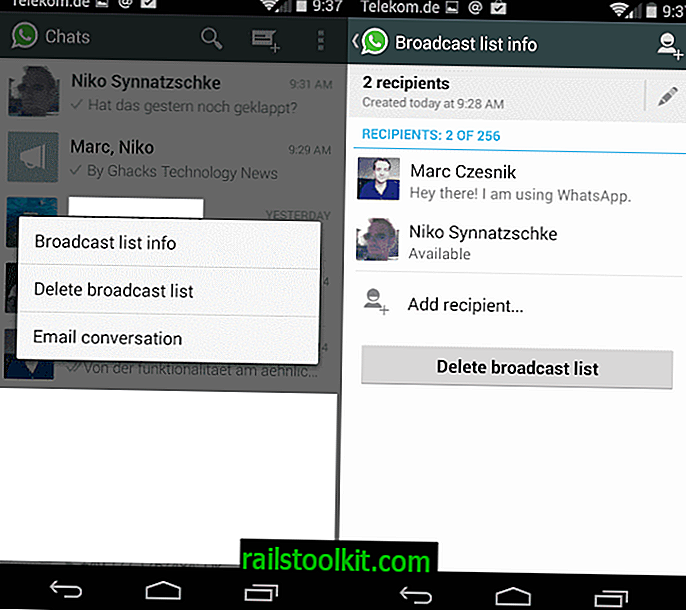
Napauta pitkään lähetysluetteloa ja valitse lähetysluettelotiedot pikavalikosta, joka avautuu sekunnin tai kahden kuluttua.
Täällä näet luettelon kaikista vastaanottajista ja suoran vaihtoehdon lisätä vastaanottaja luetteloon tai poistaa yleislähetysluettelo kokonaan.
Kun pitkään kosketetaan vastaanottajaa, näyttöön tulee toinen valikko. Voit poistaa yhteystiedon luettelosta sitä käyttämällä.














